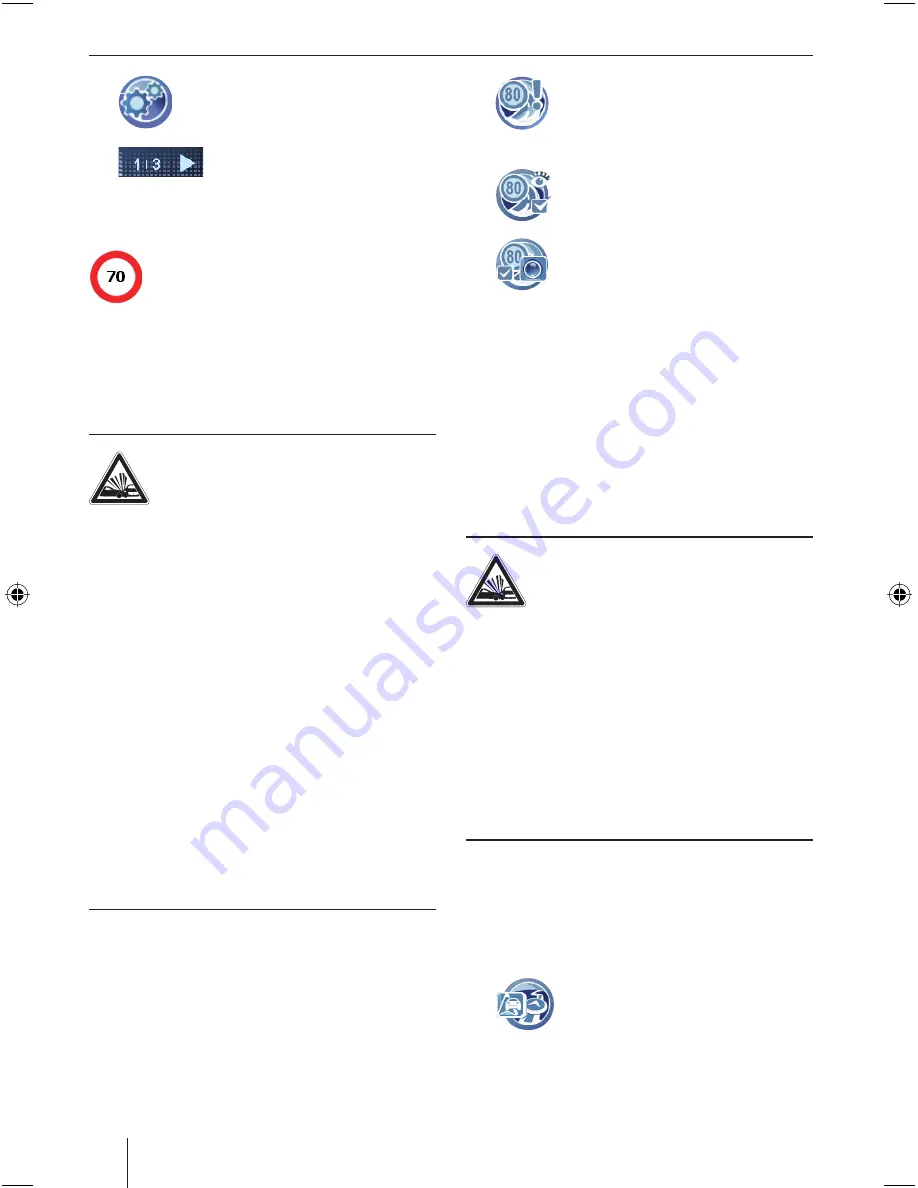
158
Guiado al destino
Pulse sobre el símbolo.
Se muestra el menú
Map Settings
(Ajustes del mapa)
.
Toque suavemente el botón en
pantalla para hojear este menú.
Límite de velocidad
(reconocimiento de señales)
El límite de velocidad sólo puede mos-
trarse si está incluido en el material carto-
gráfi co. Utilice el reconocimiento de se-
ñales para captar los límites de velocidad
actuales también con la cámara (descrip-
ción detallada de los ajustes en el CD/
DVD, versión desarrollada, cap. "Funcio-
namiento del mapa").
¡PELIGRO!
El incumplimiento de las indicaciones
y los carteles de señalización locales
puede provocar accidentes
El reconocimiento de señales por parte de la cá-
mara sirve exclusivamente para captar límites de
velocidad. No se pueden reconocer las señales
adicionales ni los carteles de señalización lumino-
sa cambiante.
Las siguientes condiciones perturban el reconoci-
miento de señales:
Condiciones de luz inadecuadas (p. ej. con-
traluz, oscuridad)
Condiciones climatológicas adversas (p. ej.
nevada fuerte, tormenta)
Posiciones inadecuadas o suciedad de las
señales
Elevada velocidad del vehículo
Por este motivo, observe igualmente las indicacio-
nes y los carteles de señalización locales.
Notas:
Active los límites de velocidad en los ajus-
tes del mapa/navegación para mostrarlos
en pantalla.
Si selecciona la representación de vídeo
para el guiado al destino se desactiva el
reconocimiento de señales. Se utilizan los
límites de velocidad del material cartográ-
fi co.
쏅
쏅
•
•
•
•
•
•
Pulse este símbolo de los ajustes del
mapa/navegación.
Se muestra el menú
Speed Warning
(Aviso de velocidad)
.
Pulse este símbolo para mostrar los
límites de velocidad (marcado) u
ocultarlos (no marcado).
Pulse este símbolo para activar el re-
conocimiento de señales (marcado)
o desactivarlo (no marcado).
Representación de vídeo durante el
guiado al destino (True Navigation)
Si ha seleccionado la representación de vídeo en
los ajustes del mapa/navegación, en lugar de un
mapa de carreteras y su posición verá una imagen
de vídeo de su entorno. El equipo le guía al desti-
no con la representación de mapas (descripción
detallada sobre los ajustes en el CD/DVD, versión
desarrollada, cap. "Funcionamiento del mapa").
¡PELIGRO!
Cualquier distracción durante la con-
ducción puede causar accidentes
La representación de vídeo no sustituye la visión a
través del parabrisas.
La representación de vídeo no siempre se corres-
ponde con la realidad: p. ej. las distancias se cal-
culan con difi cultad. El objetivo gran angular de la
cámara y agentes externos, como el brillo, distor-
sionan la imagen de vídeo.
Observe el tráfi co con atención a través de los
cristales del vehículo.
Nota:
Si selecciona la representación de vídeo para
el guiado al destino se desactiva el reconoci-
miento de señales. Se utilizan los límites de
velocidad del material cartográfi co.
Pulse este símbolo de los ajustes del
mapa/navegación para pasar de la
representación de mapas en 2D o
3D a la representación de vídeo y
viceversa.
쏅
쏅
쏅
쏅
07_TravelP_700_sh_es.indd 158
07_TravelP_700_sh_es.indd 158
28.08.2008 14:43:59 Uhr
28.08.2008 14:43:59 Uhr
Содержание TravelPilot 700
Страница 2: ...2 Ger te bersicht Ger te bersicht 4 2 3 15 16 17 18 19 14 1 6 7 5 11 10 12 9 13 8...
Страница 26: ...26 Device overview Device overview 4 2 3 15 16 17 18 19 14 1 6 7 5 11 10 12 9 13 8...
Страница 50: ...50 Vue d ensemble de l appareil Vue d ensemble de l appareil 4 2 3 15 16 17 18 19 14 1 6 7 5 11 10 12 9 13 8...
Страница 74: ...74 Schema generale Schema generale 4 2 3 15 16 17 18 19 14 1 6 7 5 11 10 12 9 13 8...
Страница 98: ...98 Overzicht van het apparaat Overzicht van het apparaat 4 2 3 15 16 17 18 19 14 1 6 7 5 11 10 12 9 13 8...
Страница 122: ...122 versikt ver enheten versikt ver enheten 4 2 3 15 16 17 18 19 14 1 6 7 5 11 10 12 9 13 8...
Страница 146: ...146 Vista de conjunto del equipo Vista de conjunto del equipo 4 2 3 15 16 17 18 19 14 1 6 7 5 11 10 12 9 13 8...
Страница 170: ...170 Vis o geral do aparelho Vis o geral do aparelho 4 2 3 15 16 17 18 19 14 1 6 7 5 11 10 12 9 13 8...
Страница 194: ...194 Przegl d urz dzenia Przegl d urz dzenia 4 2 3 15 16 17 18 19 14 1 6 7 5 11 10 12 9 13 8...
















































